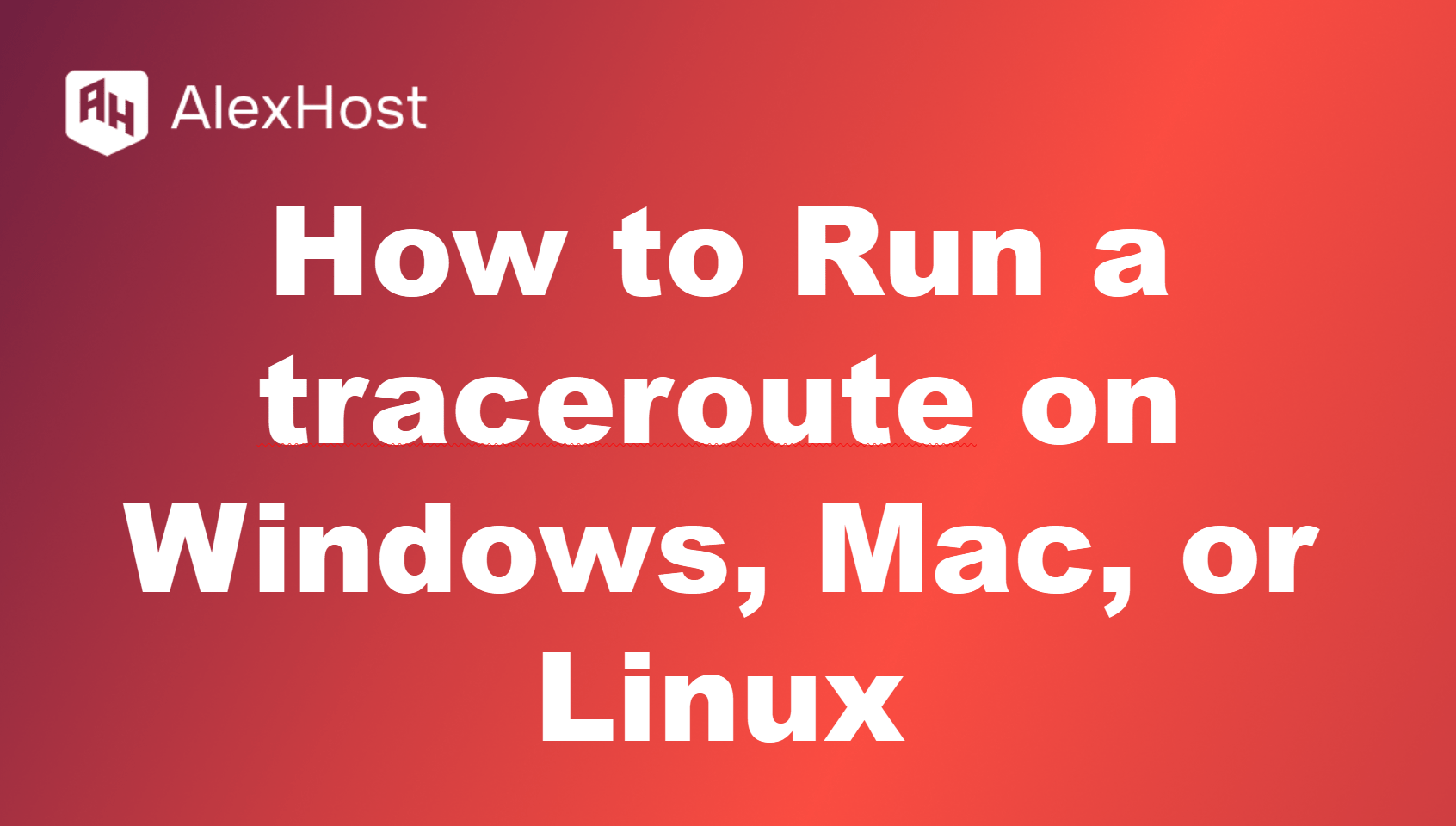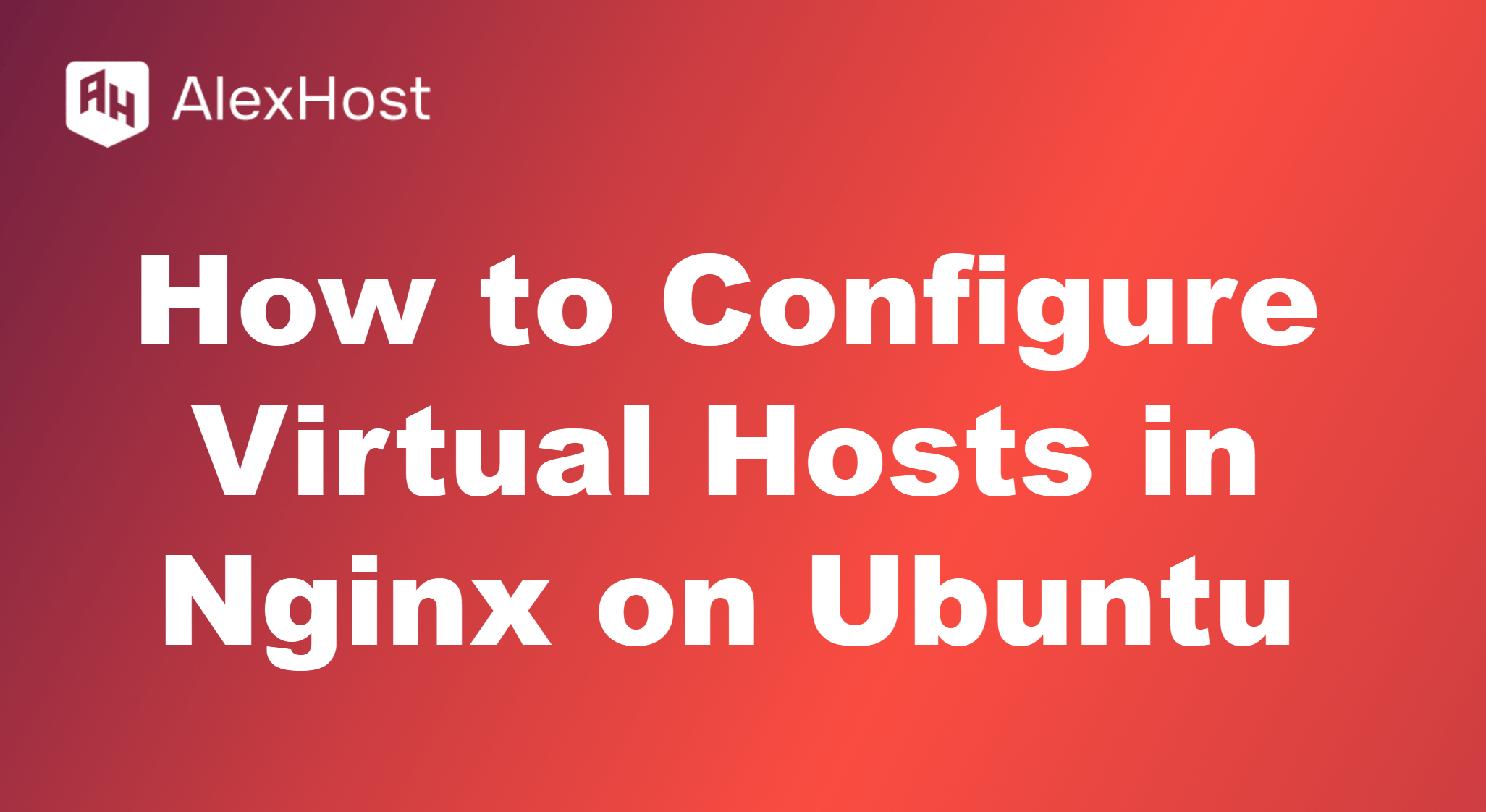Comenzi și instrumente pentru verificarea consumului de RAM în Linux
Monitorizarea continuă a utilizării RAM este esențială pentru menținerea unei performanțe optime a sistemului și pentru detectarea potențialelor probleme înainte ca acestea să afecteze funcționarea generală. RAM este o resursă vitală în orice sistem de operare, deoarece stochează temporar date și procese în curs de execuție, permițând accesul rapid și eficient. Utilizarea excesivă sau ineficientă a RAM poate duce la încetinirea sistemului, la blocări și, în cazuri extreme, la instabilitatea sistemului. Prin urmare, este esențial ca administratorii de sistem și utilizatorii avansați să înțeleagă cum să verifice și să gestioneze consumul de RAM în Linux.
Linux oferă o varietate de comenzi și instrumente pentru a monitoriza utilizarea RAM. Aceste instrumente oferă o vizualizare detaliată a modului în care memoria este utilizată în timp real, permițându-vă să identificați procesele care consumă prea multă memorie sau setările sistemului care ar putea fi optimizate. De exemplu, comenzi precum free, top, htop, sunt esențiale pentru a obține o citire instantanee a utilizării RAM, arătând atât memoria fizică utilizată, cât și memoria swap, care este crucială în situații de cerere ridicată.
VERIFICAȚI TOATE PLANURILE TARIFARE VPS DISPONIBILE AICI
Verificați cu comanda gratuită
free este una dintre comenzile principale pentru monitorizarea utilizării RAM. Oferă spațiu de memorie total, folosit, liber și utilizat, precum și informații de schimb. Trebuie doar să tastați free
gratuit

Verificați cu comanda de sus
top oferă statistici actualizate dinamic despre utilizarea resurselor sistemului. Pentru a afișa statisticile memoriei, rulați următorul cuvânt:
top
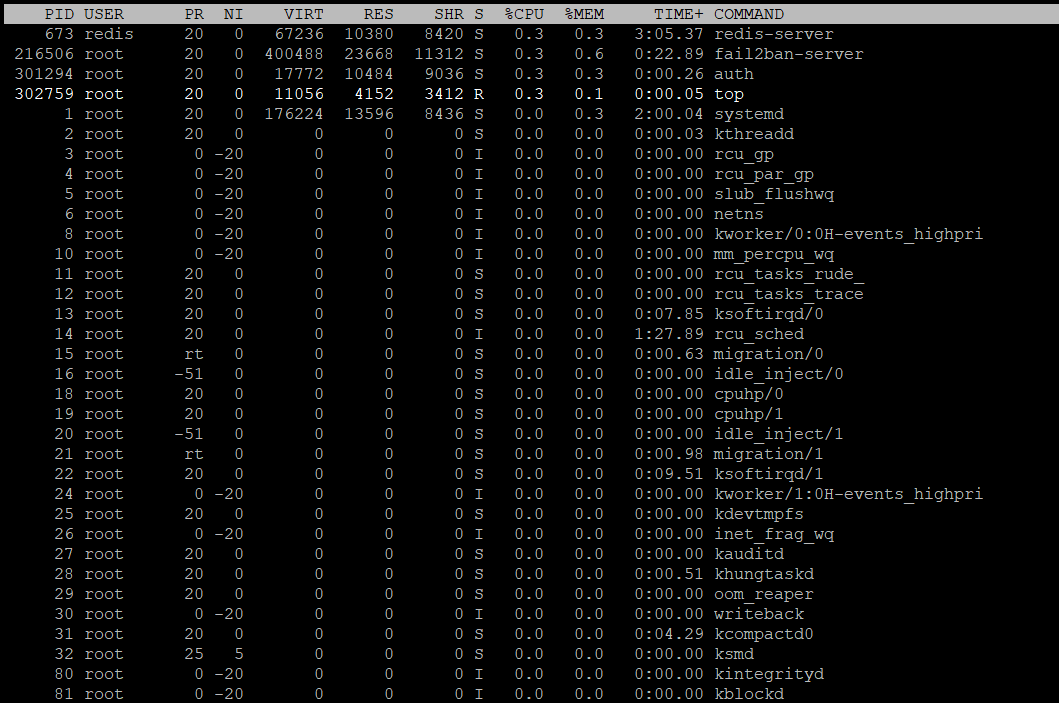
Verificarea cu comanda htop
Următorul mod de a verifica este cu comanda htop. Este o interfață grafică pentru comanda de sus. Tastați htop și veți obține acest lucru:

Verificați cu comanda ps
O echipă foarte interesantă – ps. Este conceput pentru a afișa toate procesele curente care rulează pe serverul dvs. Folosind marcatorul –sort=-%mem, veți vedea procesele în ordinea descrescătoare a utilizării memoriei:
ps aux --sort=-%memVeți fi conștient de detalii deoarece comanda va afișa următoarele opțiuni: UTILIZATOR; PID; %CPU; %MEM; VSZ; RSS; TTY; STAT; START; TIMP; COMANDĂ
Verificare cu comanda smem ps
Următoarea comandă se numește smem și oferă un raport al consumului de memorie al proceselor. Înainte de a-l putea folosi cu succes, trebuie să instalați pachetele necesare. Utilizați următoarea comandă
Ubuntu
apt-get install smem
CentOS
yum install smem